Excel: come dividere una parola in singole lettere
Puoi utilizzare la seguente formula in Excel per dividere una parola in celle con singole lettere:
=MID( $A2 , COLUMNS( $A$2:A$2 ), 1)
Questa particolare formula divide la parola nella cella A2 in celle separate contenenti le singole lettere della parola.
L’esempio seguente mostra come utilizzare questa formula nella pratica.
Esempio: dividere una parola in singole lettere in Excel
Supponiamo di avere il seguente elenco di nomi di squadre di basket in Excel:
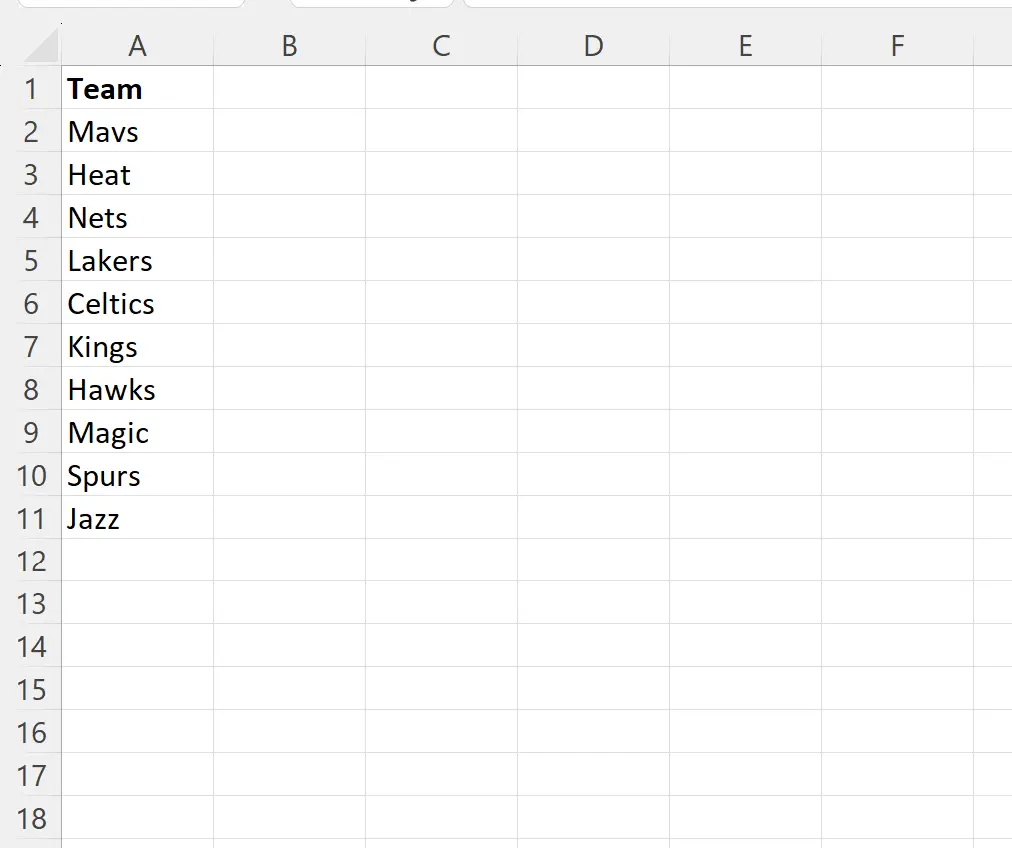
Possiamo digitare la seguente formula nella cella B2 per dividere i nomi delle prime squadre in singole lettere:
=MID( $A2 , COLUMNS( $A$2:A$2 ), 1)
Possiamo quindi fare clic e trascinare questa formula verso destra finché ogni lettera non sarà stata presa in considerazione:
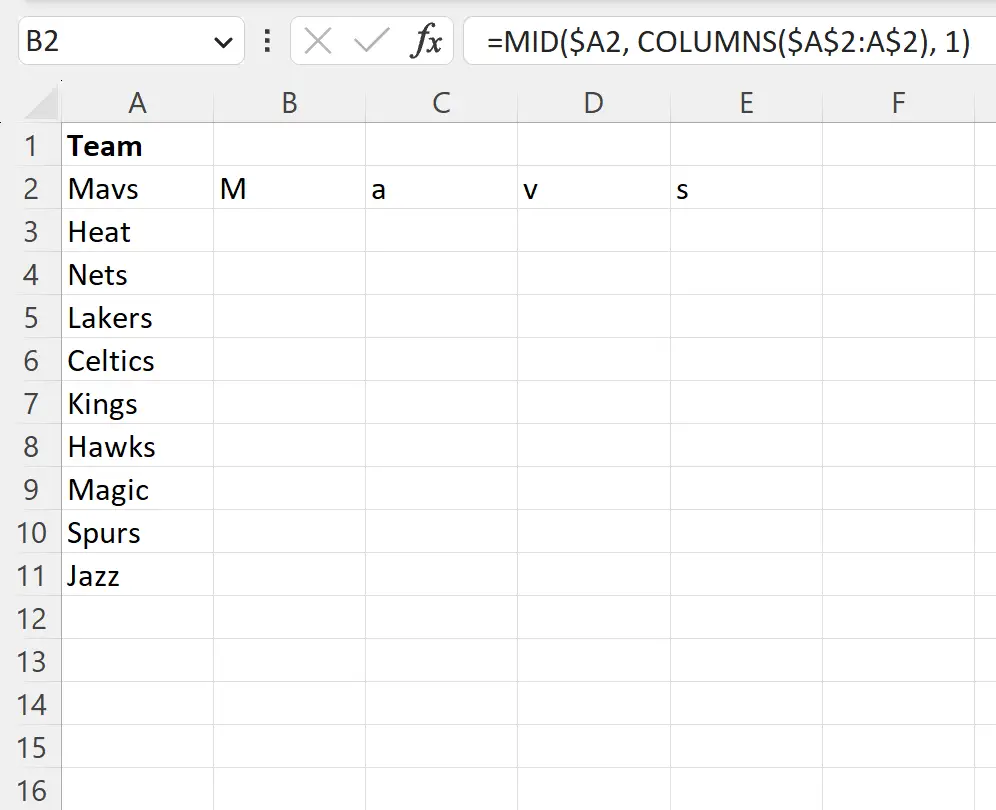
Possiamo quindi fare clic e trascinare la formula lungo le righe rimanenti per dividere il nome di ogni squadra in singole lettere:
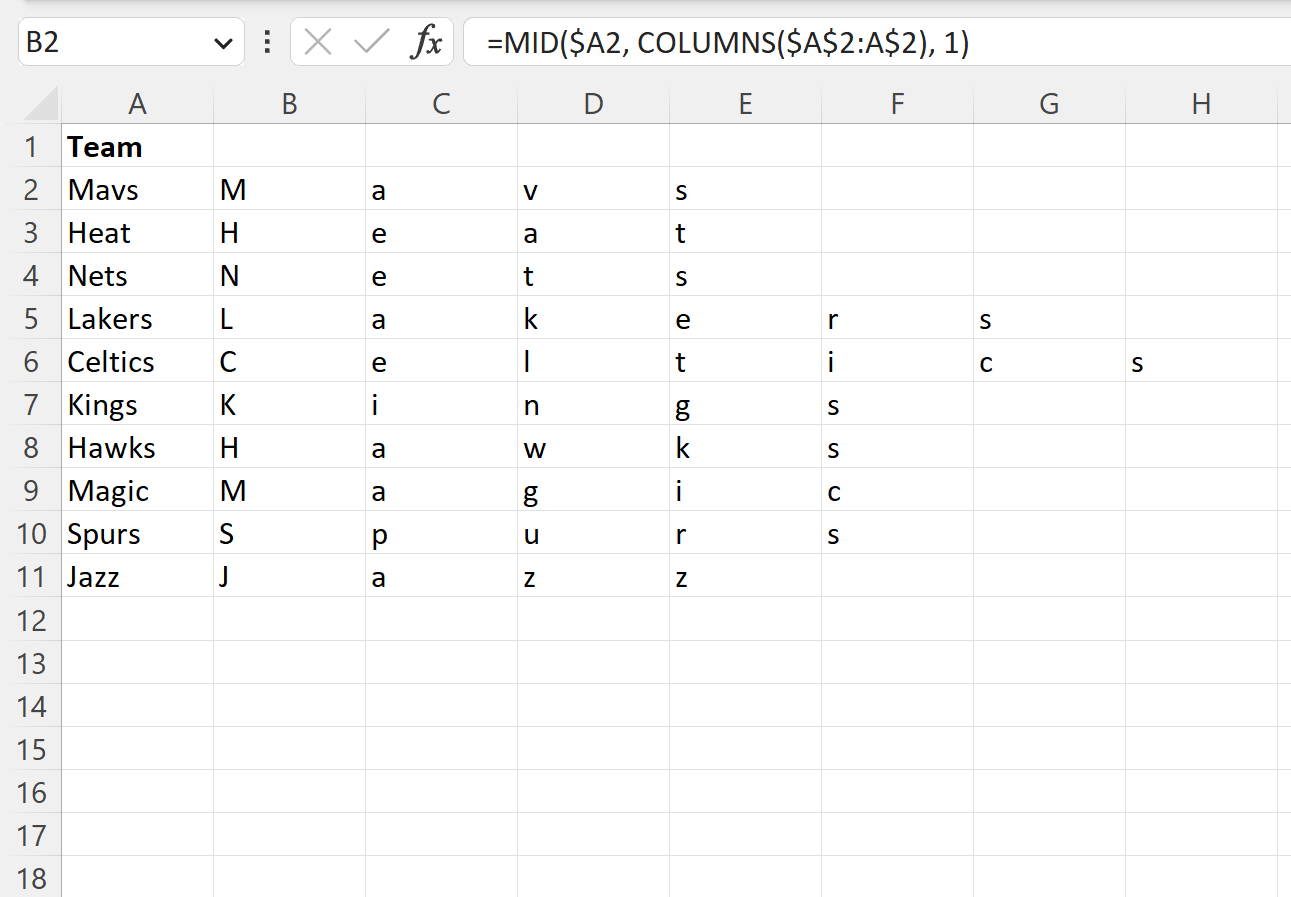
Ogni nome della squadra nella colonna A è stato ora suddiviso in singole lettere.
Come funziona questa formula?
Ricorda la formula che abbiamo usato per dividere una parola in singole lettere:
=MID( $A2 , COLUMNS( $A$2:A$2 ), 1)
Ecco come funziona questa formula:
La funzione COLONNE viene utilizzata per contare il numero di colonne in un particolare intervallo.
La funzione MID viene utilizzata per estrarre un numero specifico di caratteri da una posizione iniziale in una stringa.
Quindi, questa formula estrae solo il primo carattere dalla colonna B, quindi solo il secondo carattere dalla colonna C, quindi solo il terzo carattere dalla colonna D e così via.
Il risultato finale è che ogni parola è divisa in singole lettere.
Risorse addizionali
I seguenti tutorial spiegano come eseguire altre attività comuni in Excel:
Excel: come contare se le celle contengono testo
Excel: come utilizzare CONTA.SE con più intervalli
Excel: come contare valori univoci in base a più criteri